Schritt-für-Schritt-Anleitung: Casting von Apple-Geräten auf Android TV
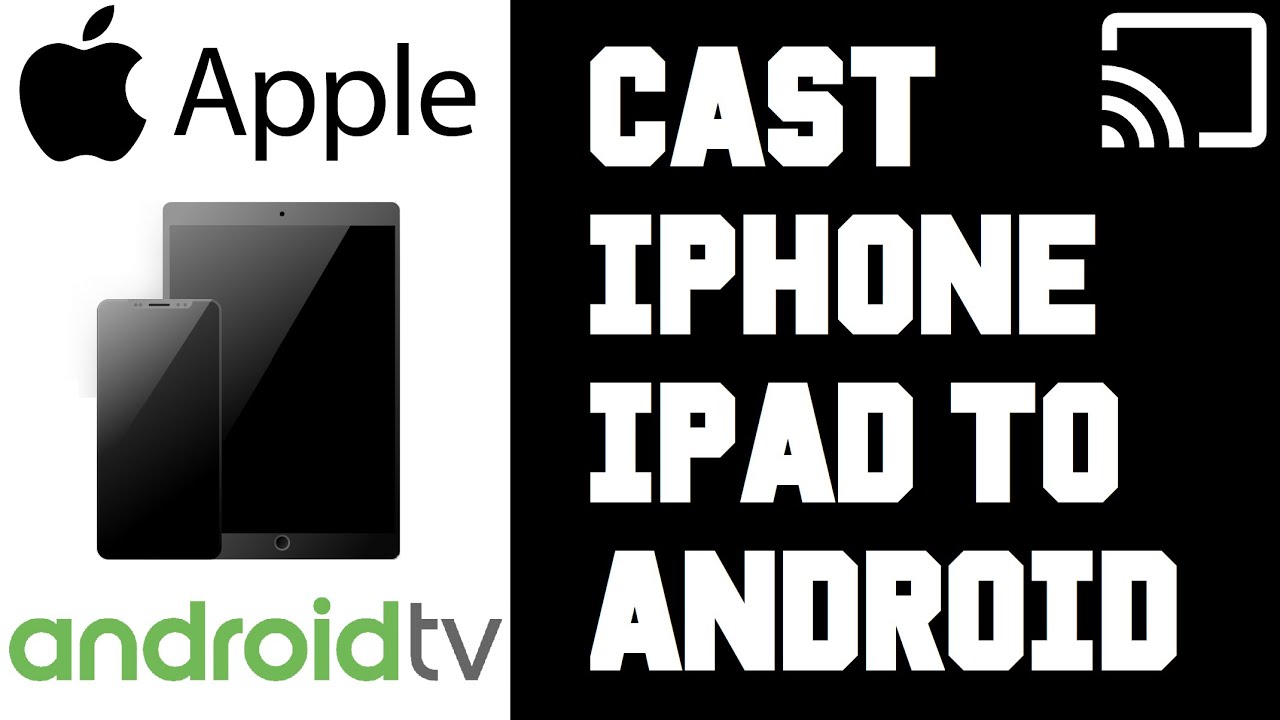
Wollten Sie schon immer Ihre Lieblingssendungen, Videoclips oder Filme von Ihrem Apple-Gerät auf Ihrem Android TV genießen? Diese Anleitung ist genau das, was Sie brauchen! Wir zeigen Ihnen, wie Sie Inhalte von Ihren Apple-Geräten wie iPhones und iPads auf Ihren Android-Fernseher übertragen können. 📲 ➡️ 📺
Bitte beachten Sie, dass wir in dieser Anleitung eine NVIDIA Shield als Beispiel verwenden, auf der das Android TV-Betriebssystem läuft. Der Prozess ist jedoch ähnlich, unabhängig davon, ob Sie eine Android TV-Box oder einen Smart-TV mit integriertem Android TV-Betriebssystem haben. Sind Sie bereit, loszulegen? Fangen wir an! 🚀
Schritt 1: Überprüfen Sie Ihre Internetverbindung
Als Erstes müssen Sie prüfen, mit welchem Internet Ihr Apple-Gerät und Ihr Android TV derzeit verbunden sind. Dies ist entscheidend für ein erfolgreiches Casting, da beide Geräte mit demselben Internet verbunden sein müssen. dasselbe Wi-Fi-Netzwerk. 🌐
Auf Android TV können Sie dies tun, indem Sie zum Menü Einstellungen in der oberen rechten Ecke Ihres Bildschirms. Klicken Sie auf Einstellungen und gehen Sie dann zu Netzwerk und Internet unter den allgemeinen Einstellungen, wo Sie das Wi-Fi-Netzwerk finden, mit dem Sie verbunden sind.
Gehen Sie auf Ihrem Apple-Gerät zu Einstellungenfinden und klicken Sie auf die Wi-Fi und überprüfen Sie den Namen des Wi-Fi-Netzwerks, mit dem es verbunden ist. Wenn der Name des Netzwerks nicht mit dem Ihres Android TV übereinstimmt, wählen Sie das richtige Netzwerk aus den verfügbaren Optionen aus. 📶
Schritt 2: Öffnen einer Videoanwendung
Sobald Sie auf beiden Geräten mit demselben Wi-Fi-Netzwerk verbunden sind, gehen Sie zurück zur Startseite Ihres Apple-Geräts. Öffnen Sie zunächst eine Anwendung mit Videoinhalten wie YouTube, Hulu, Netflix und so weiter. 📺🎬
Nachdem Sie die App gestartet haben, sollten Sie nach einer Gießerei-Symbol. Dieses Symbol befindet sich normalerweise in der oberen rechten Ecke des Bildschirms. 👀
Schritt 3: Wählen Sie Ihr Android TV
Nachdem Sie auf das Casting-Symbol geklickt haben, wird eine Liste der Geräte angezeigt, an die Sie eine Verbindung herstellen können. Solange Ihr Android TV eingeschaltet und mit demselben Wi-Fi-Netzwerk verbunden ist, sollte es in dieser Liste erscheinen. In unserem Fall sehen wir den NVIDIA Shield. Wählen Sie es einfach aus und warten Sie ein paar Sekunden lang. ⌛️📡
Ihr Android TV-Gerät teilt Ihnen mit, dass es für das Casting bereit ist, sobald Sie mit der Wiedergabe von Videoinhalten beginnen. 📹✅
Schritt 4: Genießen Sie Ihre Inhalte
Das war's! Jetzt werden Ihre ausgewählten Videoinhalte auf Ihrem Android TV abgespielt. Ein gelungener Tag, oder? 🎉
Beachten Sie, dass jede Anwendung geringfügige Unterschiede aufweisen kann, der Gesamtprozess jedoch derselbe bleibt. Wenn Sie das Casting beenden möchten, klicken Sie einfach erneut auf das Casting-Symbol und wählen Sie "Trennen".
Schlussfolgerung: 🏁.
Wir hoffen, dass Sie diese Schritt-für-Schritt-Anleitung zum Übertragen von einem Apple-Gerät wie einem iPhone oder iPad auf ein Android TV-Gerät hilfreich fanden. Jetzt können Sie Ihre Lieblingsvideos bequem auf dem größeren Bildschirm Ihres Android-Fernsehers ansehen, ohne in zusätzliche Geräte zu investieren. Viel Spaß beim Anschauen! 🍿🛋️
FAQ
Was kann ich mit dem Casting-Guide von Apple zu Android TV machen?
Mit dieser Anleitung können Sie die Schritte nachvollziehen, die notwendig sind, um Inhalte von Ihrem Apple-Gerät auf Ihr Android TV zu übertragen.
Kann ich Inhalte von meinem iPhone auf Android TV übertragen?
Ja, in dieser Anleitung erfahren Sie, wie Sie Inhalte von Ihrem iPhone auf einen Android-Fernseher übertragen können.
Kann ich Inhalte von meinem iPad auf Android TV übertragen?
Ja, die Schritte für die Übertragung von einem iPad auf Android TV sind die gleichen wie für ein iPhone.
Kann ich den Bildschirm meines iPhones auf Android TV spiegeln?
Ja, du kannst nicht nur Inhalte übertragen, sondern auch den Bildschirm deines iPhones auf Android TV spiegeln.
Ist die Übertragung von Apple-Geräten auf Android TV kostenlos?
Ja, das Übertragen von Apple-Geräten auf Android TV ist kostenlos, aber für bestimmte Apps von Drittanbietern können Gebühren anfallen.
Benötige ich eine spezielle Hardware, um von Apple auf Android TV zu übertragen?
Sie benötigen keine spezielle Hardware, aber beide Geräte müssen mit demselben Wi-Fi-Netzwerk verbunden sein.
Welche Apple-Geräte unterstützen die Übertragung auf Android TV?
Die meisten modernen Apple-Geräte unterstützen die Übertragung auf Android TV, einschließlich iPhones, iPads und Macbooks.
Benötige ich eine bestimmte App, um von Apple auf Android TV zu übertragen?
Ja, Sie benötigen eine App eines Drittanbieters, um von Apple auf Android TV zu übertragen. Im Leitfaden werden einige Optionen empfohlen.
Spielt es eine Rolle, welche Version von iOS ich für die Übertragung auf Android TV habe?
Nein, Sie sollten in der Lage sein, von jedem Apple-Gerät mit iOS 9 oder höher auf Android TV zu übertragen.
Benötige ich einen Android-Fernseher einer bestimmten Marke, um von Apple-Geräten zu übertragen?
Nein, Sie sollten in der Lage sein, von Apple-Geräten auf jeden Android-Fernseher zu übertragen, unabhängig von der Marke.
Wie ist die Qualität der gecasteten Inhalte im Vergleich zu ihrer ursprünglichen Qualität?
Die Qualität der übertragenen Inhalte hängt von der Geschwindigkeit Ihres WiFi ab. In der Regel ist sie jedoch mit der des Originals vergleichbar.
Kann ich Spiele von meinem Apple-Gerät auf ein Android TV-Gerät übertragen?
Ja, diese Anleitung erklärt, wie Sie Spiele und andere Medien von Ihrem Apple-Gerät auf einen Android-Fernseher übertragen können.
Kann ich Musik von meinem Apple-Gerät auf ein Android TV-Gerät übertragen?
Ja, Sie können Musik von Ihrem Apple-Gerät auf Ihr Android TV-Gerät übertragen.
Kann ich die Lautstärke der übertragenen Inhalte über mein Apple-Gerät steuern?
Ja, Sie können die Lautstärke der übertragenen Inhalte direkt von Ihrem Apple-Gerät aus einstellen.
Kann ich die übertragenen Inhalte von meinem Apple-Gerät aus anhalten?
Ja, Sie können die übertragenen Inhalte direkt von Ihrem Apple-Gerät aus anhalten, abspielen oder beenden.
Benötige ich eine Internetverbindung, um von meinem Apple-Gerät auf Android TV zu übertragen?
Ja, es ist eine stabile Internetverbindung erforderlich, um von Ihrem Apple-Gerät auf Ihr Android TV-Gerät zu übertragen.
Was kann ich tun, wenn die Übertragung von meinem Apple-Gerät auf Android TV nicht funktioniert?
Sie können versuchen, das Problem zu beheben, indem Sie sicherstellen, dass beide Geräte mit demselben WiFi-Netzwerk verbunden sind, die Drittanbieter-App ordnungsgemäß funktioniert und Ihre Geräte auf die neueste Version aktualisiert wurden.
Kann ich von meinem Apple TV auf Android TV ohne Wi-Fi übertragen?
Nein, für die Übertragung von Apple auf Android TV ist eine aktive Wi-Fi-Verbindung erforderlich.
Können zwei Apple-Geräte gleichzeitig auf dasselbe Android TV-Gerät übertragen werden?
In der Regel kann immer nur ein Gerät mit einem Android-Fernseher verbunden und an diesen übertragen werden.
Kann das Android TV-Gerät verwendet werden, während Inhalte von einem Apple-Gerät übertragen werden?
Ja, Sie können während des Castings andere Anwendungen auf Ihrem Android TV verwenden, aber das kann den Casting-Prozess unterbrechen.
Ist die Übertragung von Apple auf Android TV sicher?
Ja, der Casting-Prozess von Apple auf Android TV ist sicher, solange beide Geräte mit einem sicheren Wi-Fi-Netzwerk verbunden sind.
Kann ich von meinem Apple-Gerät auf mehrere Android-Fernseher gleichzeitig übertragen?
In der Regel können Apple-Geräte nur an ein Android TV-Gerät gleichzeitig übertragen.
Gibt es eine Grenze für die Anzahl der Inhalte, die ich von meinem Apple-Gerät auf Android TV übertragen kann?
Die Anzahl der Inhalte, die Sie von Ihrem Apple-Gerät auf Android TV übertragen können, ist unbegrenzt.
Kann ich von meinem Apple-Gerät auf einen Fernseher ohne Android-Gerät übertragen?
Diese Anleitung bezieht sich auf die Übertragung von Apple-Geräten auf Android TV. Für andere Fernsehgeräte lesen Sie bitte die entsprechenden Anweisungen.
Verbraucht das Casting mehr Akku auf meinem Apple-Gerät?
Die Übertragung von Ihrem Apple-Gerät verbraucht zwar etwas Akku, aber die Auswirkungen sind im Allgemeinen minimal.
Kann ich 4K-Inhalte von meinem Apple-Gerät auf Android TV übertragen?
Ja, solange sowohl Ihr Apple-Gerät als auch Ihr Android TV die 4K-Wiedergabe unterstützen, können Sie 4K-Inhalte übertragen.
Kann ich Inhalte von Apple TV+ auf mein Android TV-Gerät übertragen?
Ja, Sie können Inhalte von Apple TV+ von Ihrem Apple-Gerät auf Ihr Android TV-Gerät übertragen.
Kann ich Inhalte von iTunes auf mein Android TV übertragen?
Ja, Sie können auf iTunes gekaufte oder gemietete Inhalte auf Ihr Android TV übertragen.
Kann ich Inhalte von meinem Mac auf mein Android TV-Gerät übertragen?
Ja, Sie können Inhalte von Ihrem Mac auf Ihr Android TV-Gerät übertragen, indem Sie die gleichen Schritte wie bei jedem anderen Apple-Gerät ausführen.
Kann ich meine Android TV-Fernbedienung verwenden, um übertragene Inhalte zu steuern?
Ja, normalerweise können Android TV-Fernbedienungen zum Abspielen, Anhalten oder Beenden der übertragenen Inhalte verwendet werden.
 ping.fm
ping.fm 